如何获得帮助#
获得帮助的最佳位置是上的帮助频道 the Discord server 。它们位于频道列表中从顶部开始的第三类中:
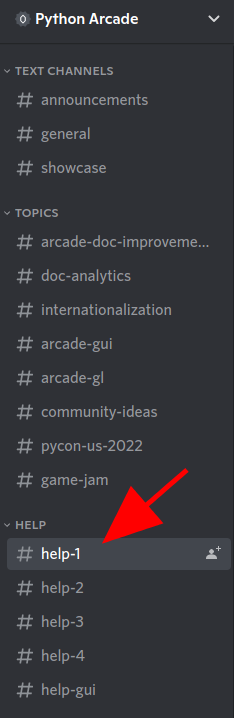
要获得帮助,请从选择非活动的帮助频道开始。Inactive表示最后一条消息是在一天或更长时间之前发送的。如果所有帮助频道在该时间内都处于活动状态,请选择最后一条消息最早的频道。
一旦您选择了一个频道,请尽最大努力提供以下信息:
对你想要做的事情做一个非常简短的解释
你遇到的问题,有没有 error output formatted properly
您的代码,带有 proper formatting
哪一个 version of arcade 您正在使用它以及如何安装它
以下是一系列不和谐信息的示例(单击或点击放大):
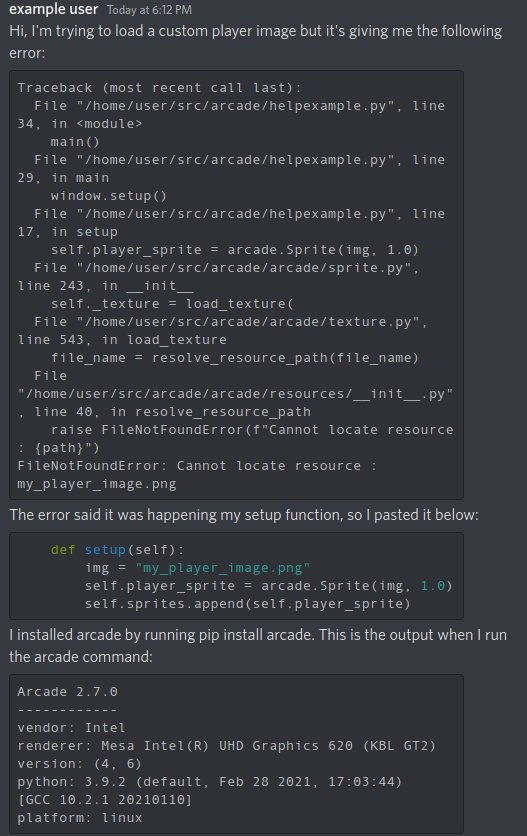
这一页的其余部分将解释如何像上面的例子那样格式化您的消息。
Arcade版本和基本环境信息#
本节假定您已拥有 installed arcade 并激活了你的虚拟环境。
要获取有关当前Arcade版本和环境的基本信息,请在您的开发环境中运行以下命令:
arcade
该命令是跨平台的,这意味着无论你是在Mac、Linux还是Windows上,它都应该以相同的方式工作。
输出应如下所示:
Arcade 2.7.0
------------
vendor: Intel
renderer: Mesa Intel(R) UHD Graphics 620 (KBL GT2)
version: (4, 6)
python: 3.9.2 (default, Feb 28 2021, 17:03:44)
[GCC 10.2.1 20210110]
platform: linux
如果输出看起来与上面的示例不同,也没问题。每行的后半部分可能会发生变化,以反映您的街机版本、硬件和操作系统。
可以使用将输出复制并粘贴到Discorde或GitHub中 markdown formatting for terminal output 如前所述。
如下例所示的输出表示出了问题:
bash: arcade: command not found
你还是应该 include the output 作为请求帮助的一部分。
如果您想在获得帮助之前尝试自己解决问题,对上述错误消息最有可能的解释是:
忘记激活您的虚拟环境
不 installing arcade 成功
